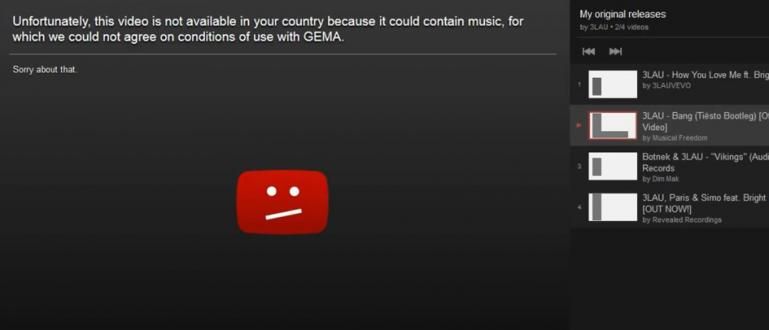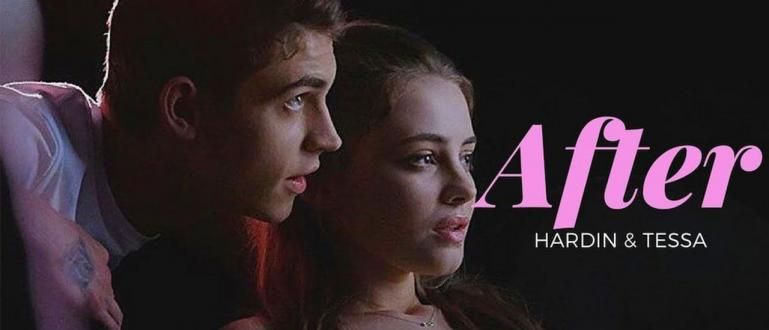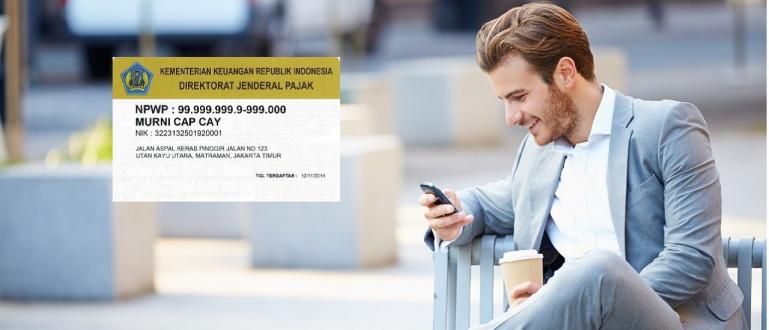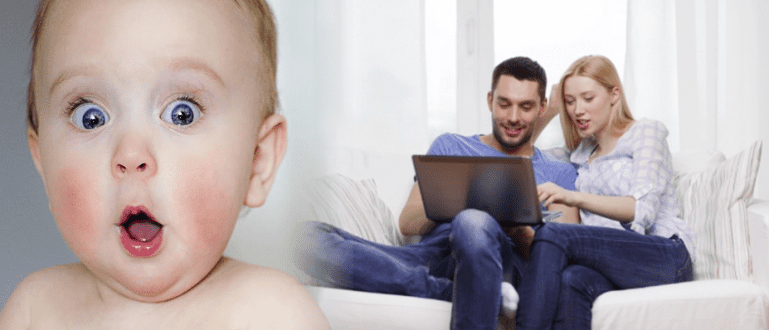في هذه المقالة ، يريد ApkVenue تقديم نصائح رائعة ، وكيفية التحكم في مستوى الصوت وسطوع الشاشة على YouTube باستخدام Finger Swipe ، مثل MX Player.
بالنسبة لأولئك الذين يحبون مشاهدة الأفلام على الهواتف الذكية ، فأنت بالطبع على دراية بتطبيقات مشغل الفيديو مشغل VLC أو MX Player. إلى جانب القدرة على العرض ترجمات، يتمتع مشغل الفيديو بميزة سطوع الشاشة والتحكم في مستوى الصوت سهلة للغاية.
على سبيل المثال ، عندما تشاهد مقطع فيديو على MX Player ، ما عليك سوى التمرير لأعلى ولأسفل على الشاشة على اليمين لضبط مستوى الصوت واليسار لضبط سطوع الشاشة. لذلك ، يمكنك الاستمتاع بالفيلم بالكامل في ظروف مختلفة.
- كيفية تخطي الإعلانات على Android YouTube تلقائيًا بدون جذر
- اربح المال من YouTube باستخدام هذه الأنواع الخمسة من مقاطع الفيديو!
- 5 حيل سرية على YouTube ربما لم تكن تعرفها
كيفية التحكم في مستوى الصوت وسطوع الشاشة على YouTube بتمريرة إصبع
للأسف ، هذه الميزة الرائعة غير متوفرة في تطبيق YouTube Android. تقريرًا من Wonderhowto ، قرر فريق تطوير AppListo تنفيذ ميزة التحكم الرائعة هذه في تطبيق YouTube. تمكنوا أيضًا من تطوير تطبيق يمكنه التحكم في سطوع الشاشة ومستوى الصوت كما هو الحال في MX Player.
1. تثبيت Touch Controls لـ YouTube

خذها بسهولة ، التطبيق الضوابط التي تعمل باللمس ليوتيوب يمكنه العمل دون الحاجة إلى الوصول جذر. ما هو واضح ، لأولئك منكم من الهواة مجرى يوتيوب ، عليك حقًا تجربة هذا التطبيق.
 تطبيقات إنتاجية التطبيقات قائمة تنزيل
تطبيقات إنتاجية التطبيقات قائمة تنزيل 2. قم بتشغيل أذونات الخدمة في إمكانية الوصول

بعد التثبيت ، سيظهر أول مرة تفتحه يظهر فجأة لاحظ أن Touch Controls لـ YouTube تتطلب إذنًا يجب عليك تشغيله في إعدادات إمكانية الوصول. لذا ، فقط اضغط إعدادات الوصول، ثم حدد الضوابط التي تعمل باللمس ليوتيوب وتنشيط.
3. عرض المزيد من الإعدادات

افتح الآن Touch Controls لتطبيق YouTube مرة أخرى ، ومن هناك يمكنك رؤية الإعدادات التي يمكنك ضبطها ، مثل التخصيص انتقاد الحساسية لضبط سطوع الشاشة وحجم الصوت وعرض النسبة المئوية. لفتح إعدادات أخرى ، يمكنك القيام بذلك تطوير عن طريق الدفع 20،000 روبية إندونيسية.
4. افتح تطبيق Android YouTube

جاكا حاول أيضا على الفور هنا، تأكد من أن فيديو YouTube في وضع ملء الشاشة. كما أوضح Jaka أعلاه ، لضبط مستوى الصوت ، ما عليك سوى التمرير سريعًا لأعلى ولأسفل على الجانب الأيمن من الشاشة. أو اسحب لأعلى ولأسفل على الجانب الأيسر لضبط سطوع الشاشة.
هنالك تراكبات الرسائل شبه الشفافة التي تظهر عند استخدام الميزة ، ولكن هذا ثمن ضئيل يجب دفعه مقابل الوظيفة الرائعة. بالإضافة إلى ذلك ، يمكنك حذف ملفات تراكبات ومساعدة المطورين عن طريق شراء الإصدارات ممتلىء-له. سهل جدا أليس كذلك؟ حظا سعيدا ، ولا تنسى جاكا ، انتظر تعليقاتك.